Prekių pardavimas
| Užduotis | Aprašymas |
|---|---|
| 1 užduotis | Dokumentų skaitliuko aprašymas sąskaitų faktūrų numeracijai |
| 2 užduotis | Prekių pardavimas. Pardavimo dokumento įvedimas |
| 3 užduotis | Prekių pardavimas iš padalinio, kuriame patvirtintos pardavimo kainos su PVM |
| 4 užduotis | Prekių pardavimas tiekėjui |
| 5 užduotis | Sąskaitų faktūrų spausdinimas |
1 užduotis
Apie dokumentų skaitliukus paskaitykite Dokumentų skaitliukai.
| Dokumentų skaitliuko sukūrimas |
|---|
| Sukurkite dokumentų skaitliuką pardavimo sąskaitų faktūrų numeracijai.. Dokumento serija bus MOK. Numeracija pradedama nuo pirmo numerio. Bendras dokumento numerio ilgis 8 simboliai. |
| Žiūrėti video |
Darbo eiga:
- Servisas->Administravimas->Dokumentų skaitliukai.
- Paspauskite mygtuką
 "Naujas".
"Naujas". - Lange "Dokumento skaitliuko koregavimas" pasirinkite modulį "Pardavimai".
- Pasirinkite dokumento tipą "Važtaraštis".
- Užpildykite laukus:
"Simbolinė dalis" - kadangi dokumento numeris trumpinamas 4 simboliais (bus ne 12, o 8 ilgio), pradžioje įveskite 4 tarpus, ir tik tada serijos reikšmę MOK
"Skaitmeninė dalis" - palikite 0.
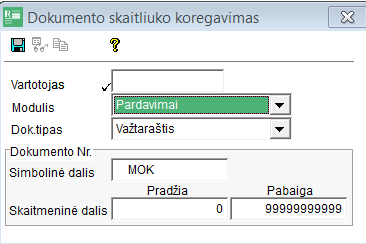
- Paspauskite mygtuką
 "Išsaugoti"
"Išsaugoti"
2 užduotis
Išsamiai apie prekių pardavimo dokumentų vedimą paskaitykite: Prekių pardavimas.
| Prekių pardavimas |
|---|
| Iš padalinio "Centras" parduotos prekės. Įveskite prekių pardavimo PVM sąskaitą faktūrą, Pasinaudokite mygtuku "Likučiai". |
| Žiūrėti video |
Darbo eiga:
- Servisas->Pardavimai->Pardavimo operacijos.
- Paspauskite mygtuką
 "Naujas". Atsidaro langas "Pardavimo koregavimas".
"Naujas". Atsidaro langas "Pardavimo koregavimas". - Užpildykite laukus:
"Tipas" - pasirinkite dokumento tipą "Važtaraštis".
"Dokumento Nr." - įrašykite sąskaitos faktūros numerį. Jeigu yra sukurtas dokumentų skaitliukas, dokumento numeris atsiranda automatiškai.
"Operacijos data" - įveskite operacijos datą.
"Dokumento data" - įveskite dokumento datą. - Laukelyje "Kodas" iš klientų sąrašo pasirinkite pirkėją.
Jeigu klientų sąraše nerandate pirkėjo, įveskite naują kliento kortelę. Kaip aprašyti klientą galite prisiminti čia: Kliento kortelės sukūrimas. - Informacija skirtuke "Mokėjimo terminai" užsipildo automatiškai pagal pirkėjo aprašyme nurodytą mokėjimo terminų lentelę.
- Paspauskite skirtuką "Operacijos". Čia suvesite detalią pardavimo dokumento informaciją.
- Paspauskite mygtuką "Likučiai".
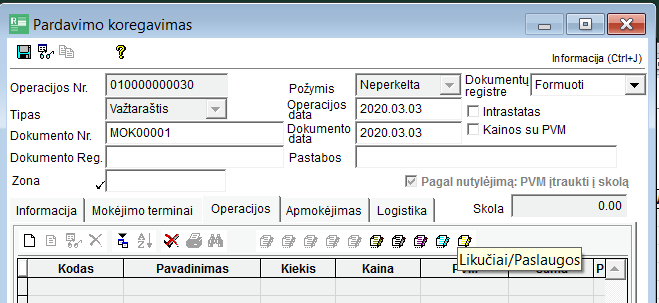
- Atsidaro langas "Likučiai".
- Užpildykite laukus:
Pasirinkimo meniu vietoje "Kodas" parinkite "Grupė". Iš grupių sąrašo pasirinkite "Pramoninės prekės".
"Padalinys" - nurodykite padalinį 01, iš kurio darysite pardavimą. - Paspauskite mygtuką
 "Informacijos nuskaitymas".
"Informacijos nuskaitymas".
- Stulpelyje "Kiekis" suveskite parduodamų prekių kiekius.
Įvedant kiekį, automatiškai atsiranda papildomas langelis su rašomu kiekiu. Klaviatūroje paspaudus mygtuką "Enter", užsifiksuoja kiekis. - Paspauskite mygtuką
 "Išsaugoti" .
"Išsaugoti" .
- Pardavimo koregavimo lange atsirado pardavimo detali informacija. Pardavimo kainos įsikėlė iš prekių kortelėse nurodytų padalinio pardavimo kainų.
Pagal poreikį, paspaudus koregavimo mygtuką, pardavimo kainą galima pakeisti.
- Paspauskite mygtuką
 "Išsaugoti" .
"Išsaugoti" . - Lange "Pardavimai" susikūrė nauja operacija. Operacija dar nėra galutinai patvirtinta (perkelta), todėl jos perkėlimo požymis yra žalias "N".
- Informacijos perkėlimui stulpelyje "PŽ" uždėkite požymį "v".
- Paspauskite mygtuką
 "Informacijos perkėlimas".
"Informacijos perkėlimas".
- Į klausimą ar "Perkelti informaciją?" atsakykite "Taip".
- Perkėlimo požymis pasikeičia į raudoną "P".
Po pardavimo važtaraščio perkėlimo susiformuoja įrašas Didžiosios knygos operacijose, iš padalinio nusirašo prekių likučiai ir atsiranda skola pirkėjui. - Stovint ant operacijos, paspauskite mygtuką
"Analitinė operacija" su dešiniu pelės klavišu.
- Pirmiausia pasirinkite ir paspauskite "DK operacija".
- Patekote į DK operacijų sąrašą. Paspauskite mygtuką
 "Koreguoti". Pamatysite šio dokumento sąskaitų korespondenciją.
"Koreguoti". Pamatysite šio dokumento sąskaitų korespondenciją.
- Grįžkite atgal ir dar kartą paspauskite mygtuką
"Analitinė operacija" su dešiniu pelės klavišu. Dabar pasirinkite "Detalios skolos".
- Atsidaro detalių skolų langas, kur matosi kliento skolos informacija: dokumento numeris, operacijos data, mokėjimo data, skolos sąskaita, suma ir kt.
- Dar kartą grįžkite atgal ir paspauskite mygtuką
"Analitinė operacija" su dešiniu pelės klavišu. Dabar pasirinkite "Detalus FIFO".
- Atsidaro langas "Detalus FIFO", kur matosi kokie kiekiai, kokia savikainos suma, iš kokių pajamavimo dokumentų ir kt. nusirašė parduotos prekės.
3 užduotis
| Prekių pardavimas iš padalinio, kuriame patvirtintos pardavimo kainos su PVM |
|---|
| Padalinyje 02- "Parduotuvė" parduotos prekės. Padalinio aprašyme uždėtas požymi, kad kainos su PVM. Įveskite prekių pardavimo PVM sąskaitą faktūrą. |
| Žiūrėti video |
Darbo eiga:
- Servisas->Pardavimai->Pardavimo operacijos.
- Paspauskite mygtuką
 "Naujas". Atsidaro langas "Pardavimo koregavimas".
"Naujas". Atsidaro langas "Pardavimo koregavimas". - Užpildykite laukus: "Tipas" , "Dokumento Nr.", "Operacijos data" , "Dokumento data"
- Laukelyje "Kodas" iš klientų sąrašo pasirinkite pirkėją.
-
Esminis skirtumas nuo praeito uždavinio - uždėkite požymį "Kainos su PVM".
- Paspauskite skirtuką "Operacijos". Čia suvesite detalią pardavimo dokumento informaciją.
- Paspauskite mygtuką "Likučiai".
- Nurodykite padalinį 02, iš kurio darysite pardavimą. Nuskaitykite padalinio likučius ir, analogiškai kaip praeitame uždavinyje, suveskite parduodamus prekių kiekius.
- Išsaugojus susiformuoja pardavimo detalios eilutės, kur matosi pardavimo informacija. Ekrane rodomos pardavimo kainos yra su PVM.
Pagal poreikį, detaliame pardavimo koregavimo lange galima pakoreguoti pardavimo kainą - koregavimui prieinamas laukas yra "Kaina su PVM".
- Išsaugokite ir perkelkite pardavimo operaciją.
Po pardavimo važtaraščio perkėlimo susiformuoja įrašas Didžiosios knygos operacijose, iš padalinio nusirašo prekių likučiai ir atsiranda pirkėjo skola.
Stovint ant operacijos, paspaudus mygtuką "Analitinė operacija" su dešiniu pelės klavišu galite peržiūrėti: DK operacija, Detalus FIFO, Detalios skolos.
4 užduotis
Pardavimo operacija galima įvesti klientams, kurių aprašyme nurodyta rūšis yra "Pirkėjas" arba "Pirkėjas/Tiekėjas".
| Prekių pardavimas tiekėjui. |
|---|
| Klientui UAB "Auto", kuris buvo tiekėjas, išrašoma pardavimo sąskaita faktūra. Pakoreguokite kliento kortelę: rūšį pakeiskite į "Pirkėjas/Tiekėjas", priskirkite pirkėjo mokesčių lentelę ir pirkėjo mokėjimo terminų lentelę. |
| Žiūrėti video |
Darbo eiga:
- Servisas -> Kortelės ->Klientai.
- Klientų sąraše suraskite klientą UAB "AUTO". Paspauskite mygtuką
 "Koreguoti".
"Koreguoti". - Lange "Klientų sąrašo koregavimas" pakeiskite rūšies lauką į "Pirkėjas/Tiekėjas".
- Skirtuke "Pirkėjų/Tiekėjų inf." užpildykite laukus: "Mokesčiai", "Terminai"
- Išsaugokite kliento kortelę.
- Prekių pardavimo dokumento vedimo darbo eiga lygiai tokia pati kaip 2 užduotyje.
- Kadangi kliento kortelė viena ir ta pati, galite pasižiūrėti bendrą kliento skolų informaciją - kaip pirkėjo ir kaip tiekėjo. Atsidarykite langą:
Servisas->Debitorinės/Kreditorinės operacijos-> Kliento būklė. - Pasirinkimo laukelyje "Klientas" iš klientų sąrašo pasirinkite klientą UAB "AUTO" ir kelis kartus paspauskite mygtuką
 "Spausdinti". Pasirinkite ataskaitą "Klientų būklė - detali".
"Spausdinti". Pasirinkite ataskaitą "Klientų būklė - detali".
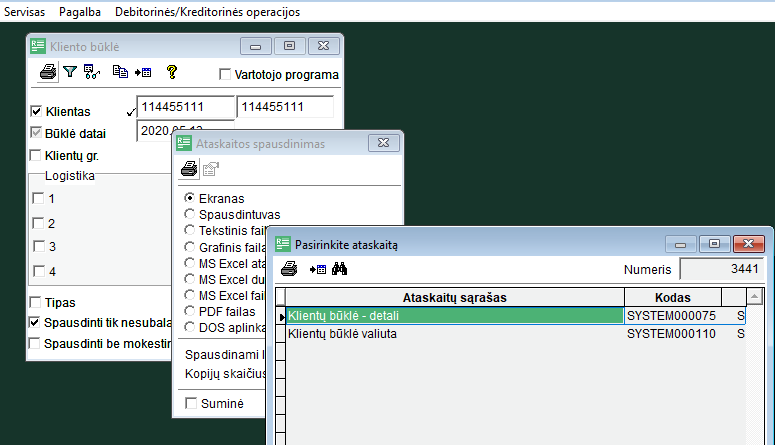
Matysite visus nesudengtus kliento dokumentus.
Pagal skolos sąskaitas labai aiškiai išsiskiria, kurie dokumentai yra kaip pirkėjo, kurie kaip tiekėjo.
5 užduotis
Apie sąskaitų faktūrų spausdinimą galite pasiskaityti Sąskaitų faktūrų spausdinimas.
| Sąskaitų faktūrų spausdinimas |
|---|
| Atspausdinkite anksčiau įvestas pardavimo sąskaitas faktūras |
| Žiūrėti video |
Darbo eiga, kai spausdinamas vienas dokumentas:
- Servisas ->Pardavimai -> Pardavimo operacijos
- Susiraskite reikiamą pardavimo dokumentą.
- Paspauskite koregavimo mygtuką.
- Skirtuke "Operacijos" paspauskite mygtuką
 "Spausdinti". Atsidaro langas "Ataskaitos spausdinimas".
"Spausdinti". Atsidaro langas "Ataskaitos spausdinimas". - Paspauskite mygtuką
 "Spausdinti". Pasirinkite ataskaitą "PVM Sąskaita-Faktūra be nuolaidos".
"Spausdinti". Pasirinkite ataskaitą "PVM Sąskaita-Faktūra be nuolaidos".
- Paspauskite mygtuką
 "Spausdinti".
"Spausdinti". - Ekrane suformuojama sąskaita faktūra. Jei norite atsispausdinti popieriuje, ataskaitos lange spauskite mygtuką
 "Spausdinti".
"Spausdinti".
Plačiau apie ataskaitų spausdinimą galite pasiskaityti Ataskaitų spausdinimas.
Darbo eiga, kai iš karto spausdinamos kelios sąskaitos faktūros:
- Servisas ->Pardavimai -> Pardavimo operacijos
- Uždėkite požymius "v" operacijoms, kurioms norite atspausdinti sąskaitas faktūras.
- Paspauskite mygtuką
 "Spausdinti". Atsidaro langas "Ataskaitos spausdinimas".
"Spausdinti". Atsidaro langas "Ataskaitos spausdinimas". - Paspauskite mygtuką
 "Spausdinti". Pasirinkite ataskaitą "PVM Sąskaita-Faktūra". Dar kartą spauskite mygtuką "Spausdinti".
"Spausdinti". Pasirinkite ataskaitą "PVM Sąskaita-Faktūra". Dar kartą spauskite mygtuką "Spausdinti".
Kiek yra puslapių matote ataskaitos valdymo mygtukų juostoje.
- Atspausdinimui spauskite mygtuką
 "Spausdinti".
"Spausdinti".
Kartojimo klausimai:
- Ar išmokote įvesti pardavimo dokumentų skaitliuką?
- Ar mokėsite įvesti prekių pardavimo dokumentus?
- Ar supratote kuo skiriasi pardavimo operacijos, kuriose uždėtas požymis "Kainos su PVM" ?
- Ar mokėsite pasižiūrėti prekių pardavimo rezultatus: sąskaitų korespondenciją Didžiojoje knygoje, detalias skolas ir detalią prekių (Fifo) informaciją ?
- Ar mokėsite atspausdinti sąskaitą faktūrą?